
In questo tutorial, ti mostreremo come installare Lynis su Ubuntu 20.04 LTS. Per chi non lo sapesse, Lynis è il popolare strumento di controllo della sicurezza per Linux, Unix e sistemi macOS. Lo scopo di sfruttare uno strumento di controllo come Lynis è sondare e risolvere eventuali vulnerabilità di sicurezza sottostanti ed errori di configurazione come password dell'account utente deboli o autorizzazioni file inadeguate che potrebbero compromettere il sistema di fronte a un attacco. Lynis era comunemente utilizzato da amministratori di sistema e revisori dei conti per valutare le difese di sicurezza dei propri sistemi.
Questo articolo presuppone che tu abbia almeno una conoscenza di base di Linux, sappia come usare la shell e, soprattutto, che ospiti il tuo sito sul tuo VPS. L'installazione è abbastanza semplice e presuppone che tu sono in esecuzione nell'account root, in caso contrario potrebbe essere necessario aggiungere 'sudo ' ai comandi per ottenere i privilegi di root. Ti mostrerò l'installazione passo passo dello strumento di controllo della sicurezza Lynis su Ubuntu 20.04 (Focal Fossa). Puoi seguire le stesse istruzioni per Ubuntu 18.04, 16.04 e qualsiasi altra distribuzione basata su Debian come Linux Mint.
Prerequisiti
- Un server che esegue uno dei seguenti sistemi operativi:Ubuntu 20.04, 18.04, 16.04 e qualsiasi altra distribuzione basata su Debian come Linux Mint.
- Si consiglia di utilizzare una nuova installazione del sistema operativo per prevenire potenziali problemi
- Un
non-root sudo usero accedere all'root user. Ti consigliamo di agire comenon-root sudo user, tuttavia, poiché puoi danneggiare il tuo sistema se non stai attento quando agisci come root.
Installa Lynis su Ubuntu 20.04 LTS Focal Fossa
Passaggio 1. Innanzitutto, assicurati che tutti i pacchetti di sistema siano aggiornati eseguendo il seguente apt comandi nel terminale.
sudo apt update sudo apt upgrade
Passaggio 2. Installazione di Lynis su Ubuntu 20.04.
Per impostazione predefinita, il pacchetto Lynis non è disponibile nel repository di base di Ubuntu 20.04. Ora aggiungiamo il repository Lynis al tuo sistema usando il seguente comando:
echo "deb https://packages.cisofy.com/community/lynis/deb/ stable main" | sudo tee /etc/apt/sources.list.d/cisofy-lynis.list
Scarica quindi la chiave di firma:
wget -O - https://packages.cisofy.com/keys/cisofy-software-public.key | sudo apt-key add -
Quindi, usa i seguenti comandi per installare Lynis:
sudo apt update sudo apt install Lynis
Controlla la versione di Lynis installata:
lynis show version
Risultato:
Version : 3.0.6 Status : Up-to-date Release date : 2021-10-20 Project page : https://cisofy.com/lynis/ Source code : https://github.com/CISOfy/lynis Latest package : https://packages.cisofy.com/
Passaggio 3. Verifica di un sistema Linux utilizzando Lynis.
Per eseguire un controllo di sicurezza di base del tuo sistema, esegui il comando:
sudo lynis audit system
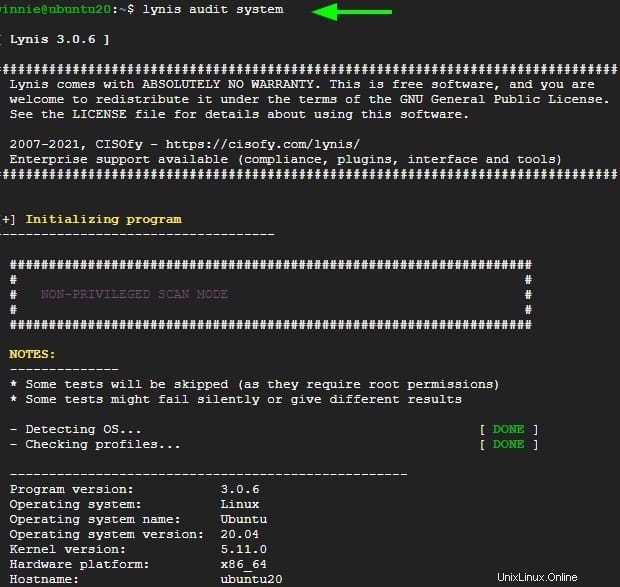
Per visualizzare altri comandi che puoi eseguire utilizzando Lynis, esegui:
lynis show commands
Risultato:
Commands: lynis audit lynis configure lynis generate lynis show lynis update lynis upload-only
Congratulazioni! Lynis è stato installato correttamente. Grazie per aver utilizzato questo tutorial per l'installazione dello strumento di controllo e protezione avanzata della sicurezza di Lynis su Ubuntu 20.04 LTS Focal Fossa system. Per ulteriore aiuto o informazioni utili, ti consigliamo di controlla il sito web ufficiale di Lynis.